Как удалить одноклассники с телефона андроид полностью: Как удалить Одноклассники с телефона и планшета (приложение и профиль)
Как удалить Одноклассники с телефона и планшета (приложение и профиль)
Вот и пришёл тот час, когда вам хочется убрать с телефона приложение «Одноклассники», да что там приложение, и даже свою личную страничку в этой сети. А чего…? Ну, мало ли: сессия на носу, нужно «зашифроваться» кое от кого, обнаружен ещё один онлайн-поглатитель свободного времени (в лице ok.ru)… В общем, у каждого своя житейская философия на этот счёт.
Перед вами подробное руководство о том, как полностью и без остатка нейтрализовать «Одноклассники» со своего телефона или планшета. Вооружайтесь им и действуйте.
Удаление профиля
1. Чтобы удалить свой аккаунт, первым делом авторизуйтесь в соцсети (в браузере или через приложение).
2. На страничке профиля, в верхнем левом углу, тапните самую первую кнопку (логотип «Одноклассники»).
3. В появившейся настроечной панели, в разделе «Прочее», выберите «Полная версия сайта». В дополнительном окошке подтвердите операцию: нажмите «Перейти».
Примечание. После активации этой настройки сайт в телефоне будет отображаться точно так же, как и на компьютере. Что нам, собственно, и нужно, ибо именно в этом формате можно получить доступ к функции «Удалить».
4. В меню под аватаркой нажмите «Изменить настройки».
5. Переместите обзор в нижнюю часть страницы с опциями (в «подвал» сайта). В последней колонке пройдите по ссылке «Регламент».
6. Пролистайте правила пользования сайтом в самый низ. Нажмите опцию «Отказаться от услуг».
7. В открывшемся окне укажите причину, по которой вы хотите распрощаться с аккаунтом (установите флажок напротив наиболее подходящего варианта).
8. Введите пароль от входа в аккаунт (поле под фотографиями).
9. Нажмите кнопку «Удалить навсегда».
Всё! После этого действия ваш профиль через несколько мгновений будет удалён.
Как удалить приложение «Одноклассники»?
Android
1. Перейдите в панель «Настройки», а затем откройте раздел «Приложения».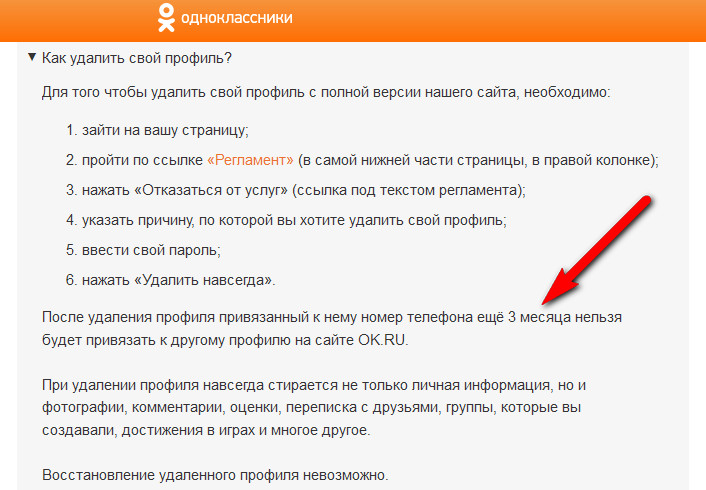
2. Тапните в списке «Одноклассники».
3. В панели «О приложении», нажмите «Остановить», затем «Очистить кэш» и «Стереть данные» и, наконец, «Удалить».
4. В окне запроса «Удалить приложение?» выберите «OK».
iOS
- Удерживайте пальцем иконку приложения на рабочем столе.
- Когда она «зашевелиться», нажмите крестик.
- Подтвердите деинсталляцию.
Успешной вам «уборки» мобильного девайса!
Как удалить страницу в одноклассниках: все способы
18 октября, 2020
Автор: Maksim
Удалить свой аккаунт в одноклассниках, чтобы странички вообще не существовало в данной социальной сети — можно достаточно просто и быстро.
Это позволит вам больше не тратить свое время на социальную сеть и заняться другими делами. Удаление сделать можно, как навсегда, так и на определенное время.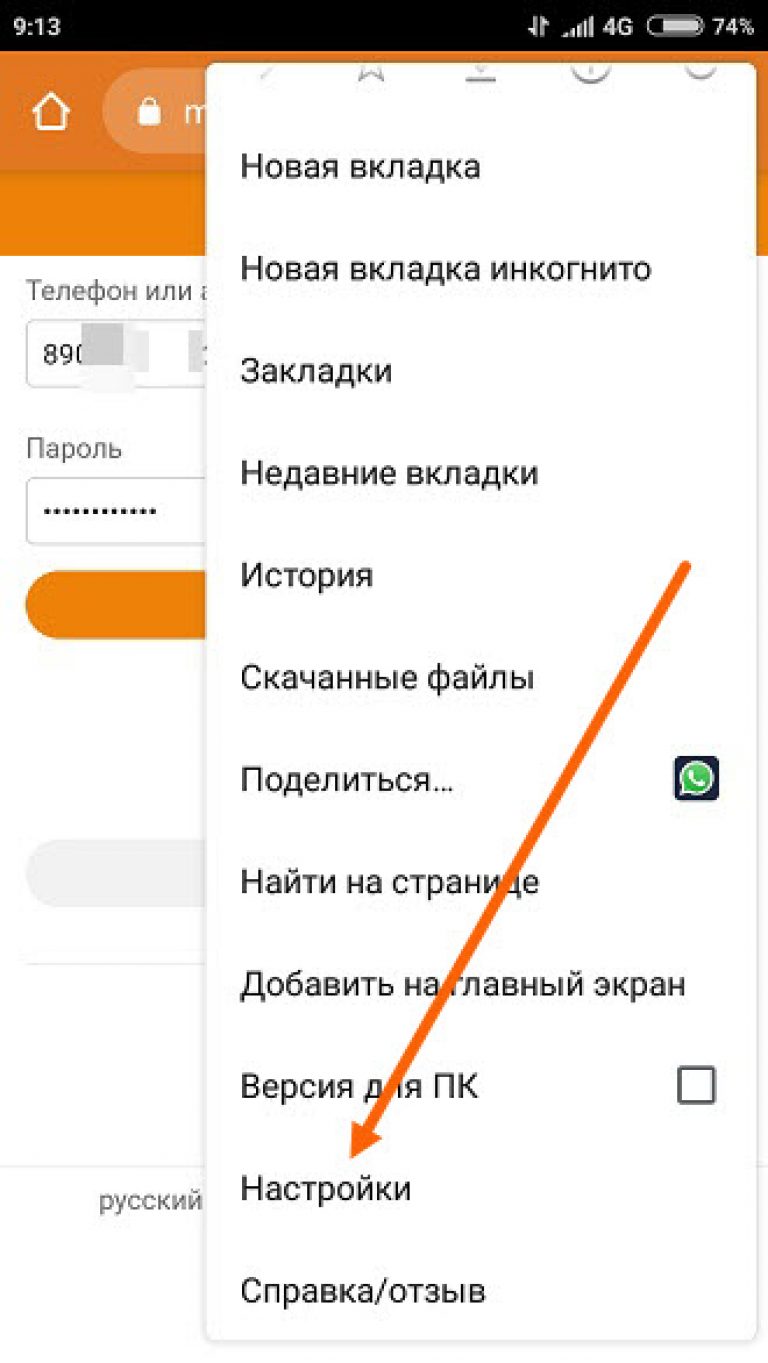
Из прошлого материла вы узнали, что нужно делать, если страница вообще недоступна — не могу войти в одноклассники. Сейчас мы подробно рассмотрим, как удалиться из одноклассников с компьютера/ноутбука или телефона, навсегда или на время.
Важно! Совсем не обязательно именно удалять профиль, если хотите просто огородить себя от непрошенных гостей и сделать учетную запись недоступной — просто закройте ее. Подробнее о том, как это сделать читайте в материале — как закрыть страницу в одноклассниках.
Как удалить профиль в одноклассниках на ПК
1. Перейдите в браузере по адресу лицензионного соглашения использования социальной сети — https://ok.ru/regulations. Пролистайте страницу до самого низа и кликните по ссылке «Отказаться от услуг».
2. Выберите из перечня причину по которой хотите удалить профиль, введите в специальном блоке текущий пароль и нажмите на кнопку «Удалить».
Важно! Восстановить одноклассники можно будет еще в течение девяноста дней после удаления. Время это дается на всякий случай, если вы вдруг все же захотите вернуться. Это удобно, так как такое решение можно принять просто на эмоциях.
Время это дается на всякий случай, если вы вдруг все же захотите вернуться. Это удобно, так как такое решение можно принять просто на эмоциях.
Как удалить страницу в одноклассниках с телефона
На данный момент в официальном приложении для смартфонов iPhone и Android возможности удаления нет. Поэтому мы воспользуемся браузером в телефоне или планшете.
1. Откройте браузер на мобильном устройстве, зайдите на сайт одноклассников и войдите в свой аккаунт. Нажмите на самый верхний левый значок с логотипом ОК и тремя полосками. Пролистайте меню до низа и выберите пункт переключения на полную версию.
2. Далее откройте адрес — https://ok.ru/regulations и на этой странице в самом низу нажмите на ссылку «Отказаться от услуг».
3. Выберите причину из вариантов, почему решили покинуть социальную сеть, введите текущий пароль и нажмите на кнопку «Удалить».
Профиль еще можно будет вернуть в течение трех месяцев с момента этих действий. Поэтому, при желании вы всегда сможете снова пользоваться этой социальной сетью.
Интересно! Ничего с профиля удаляться в течение этих 90 дней не будет, все ваши фото, переписки и другой контент останется на это время.
Удаляемся, если не помним пароль и логин
На случай, если данные для входа были утеряны или украдены — страничку все же можно удалить. Делается это простым обращением в службу поддержки.
1. Откройте ОК по адресу — https://ok.ru/help. Кликните по блоку «Написать в службу поддержки» и нажмите на ссылку создания обращения.
2. Укажите цель обращения и напишите — почему у вас нет доступа, доказательства, что страница ваша и, зачем вы вообще хотите удалиться. Также оставьте свой действующий Email.
Поддержка ответит вам в ближайшее время и может задать дополнительные вопросы. Затем профиль будет стерт.
Как удалить аккаунт в одноклассниках навсегда
В этом случае страничка будет удалена навсегда и вернуть ее даже при сильном желании — не получится. Десять раз подумайте перед тем, как сделать это.
1. Нам понадобится номер телефона, который не привязан к другим записям, мы сделаем виртуальный. Перейдите на сайт — sms-activate.ru или любой другой сервис с виртуальными номерами. Зарегистрируйтесь и возьмите один номер к одноклассникам. Сервисы располагаются в левой колонке.
2. Добавьте этот номер на свою страничку одноклассников в настройках — https://ok.ru/settings. И удалите старый. На этой же странице включите двойную защиту.
3. Проделайте удаление странички, как мы рассмотрели в начале материала. А на сайте сервиса укажите, что номер подошел и все нормально.
Теперь, даже когда вы захотите восстановить страницу, номера телефона у вас уже не будет. Зайти в профиль просто не получится, будет требовать СМС с кодом. Так пройдет девяносто дней, и страничка пропадет навсегда.
Интересно! Перед удалением еще можете сменить емейл на другой — создать электронную почту, и попросить кого-то сменить пароль и от него, чтобы вообще никак не получилось восстановить доступ.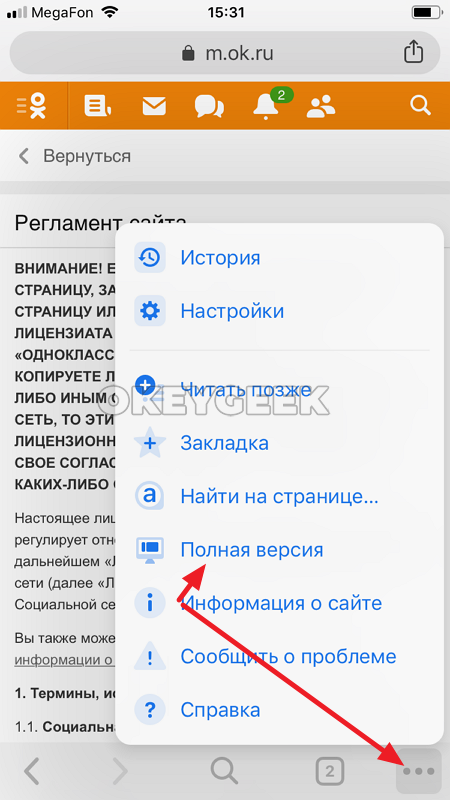
В заключение
Теперь у вас появится больше времени заниматься другими делами, а при желании вы всегда успеете еще вернуться в данную социальную сеть — или нет.
Как отвязать номер телефона от страницы в Одноклассниках
Нередко перед пользователями сайта ОК появляется необходимость провести такой процесс, как отвязать номер в Одноклассниках от страницы. Причин для этого может быть достаточно много, начиная от удаления ранее зарегистрированного профиля и заканчивая элементарной сменой номера мобильного.
Провести процесс отвязки можно самостоятельно, не придется обращаться к сотрудникам поддержки. Все, что потребуется – наличие гаджета для выхода в сеть, данные от входа на персональную страницу, а также запасной или новый телефон.
Как отвязать номер телефона от Одноклассников?
Перед осуществлением данного процесса, нужно приготовить резервный телефон. Это основано на том, что полностью удалить профиль и мобильный, к нему привязанный, не получится.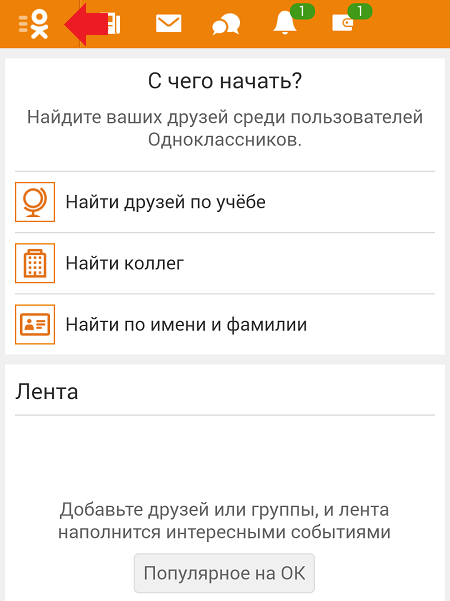 Система позволяет просто произвести его замену на иной. Говоря иными словами, социальная сеть не предусмотрела возможности полного удаления внесенного при регистрации мобильного.
Система позволяет просто произвести его замену на иной. Говоря иными словами, социальная сеть не предусмотрела возможности полного удаления внесенного при регистрации мобильного.
Многие пользователи для проведения данной операции подготавливают любой, самый ненужный, но работающий мобильный. Его актуальность обязательна, так как при отвязке на него система отправит пароль, подтверждающий запрашиваемую операцию по удалению старых цифр.
Как отвязать номер от страницы?
Чтобы за несколько минут произвести манипуляцию, решающую вопрос, как отвязать номер от Одноклассников, человеку, имеющему профиль в данной социальной сети, потребуется выполнить следующие несложные действия:
- Необходимо зайти в персональный профиль и найти ссылку, позволяющую полностью изменить ранее установленные настройки. Найти ее есть возможность она под личным фото на главной странице.
- Осуществляется переход по вкладке Основные, где нужно найти необходимую строку.
- Курсор наводится на Изменить, после чего вниманию открывается окно.

- Здесь необходимо выбрать Сменить и ввести цифровые показатели приготовленного запасного аппарата.
На приготовленный мобильный придет сообщение, ответив на которое, пользователь подтвердит свои действия, связанные с отвязкой ранее зарегистрированного номера к личному аккаунту в социальной сети.
Как отвязать номер телефона от Одноклассников?
Как только на приготовленный мобильный система перешлет специальное подтверждающее смс с индивидуальным кодом, его требуется перенести в специальную форму. Именно после внесения цифровых и буквенных показаний операция, связанная с отвязкой от страницы, может считаться завершенной, обнулить привязанный мобильный от социальной сети ОК получилось. Освободившийся номер телефона при желании можно задействовать для регистрации совершенно обновленного профиля или для каких-то иных поставленных целей.
Заключение
Вопрос, как отвязать номер телефона в Одноклассниках, можно решить очень быстро. Достаточно просто следовать представленной вниманию инструкции и подготовить запасной, не зарегистрированный в социальной сети Одноклассники номер.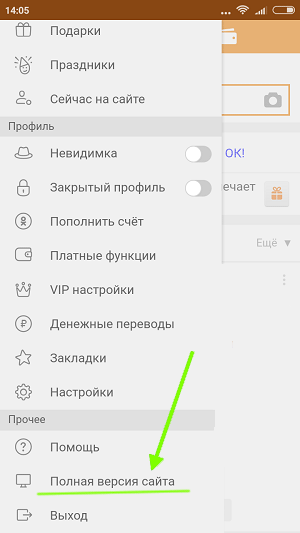 Если следовать представленной вниманию инструкции, аккаунт потеряет привязку и его представится возможность использовать для регистрации иного профиля.
Если следовать представленной вниманию инструкции, аккаунт потеряет привязку и его представится возможность использовать для регистрации иного профиля.
Как удалить страницу в «Одноклассниках» навсегда
Каждый пользователь «ОК» может удалить свой профиль в любой момент. Это повлечет за собой также уничтожение всех личных данных, фотографий и сообщений с сервиса. В будущем профиль можно восстановить обратно, но только в период первых 90 дней с момента удаления, а также при наличии номера, на который регистрировался аккаунт.
Важно!
В «ОК» есть множество опций, с помощью которых пользователь может ограничить доступ к своей странице для конкретных людей. Также имеется особая платная функция, которая позволяет спрятать страницу из зоны видимости других пользователей без удаления самого аккаунта. Это может помочь тем, кто хочет просто ограничить доступ к своим личным данным, но при этом все равно желает оставаться в «ОК».
Как удалить страницу в «Одноклассниках» на компьютере?
Чтобы приступить к процессу удаления, сначала нужно зайти на сам сайт OK.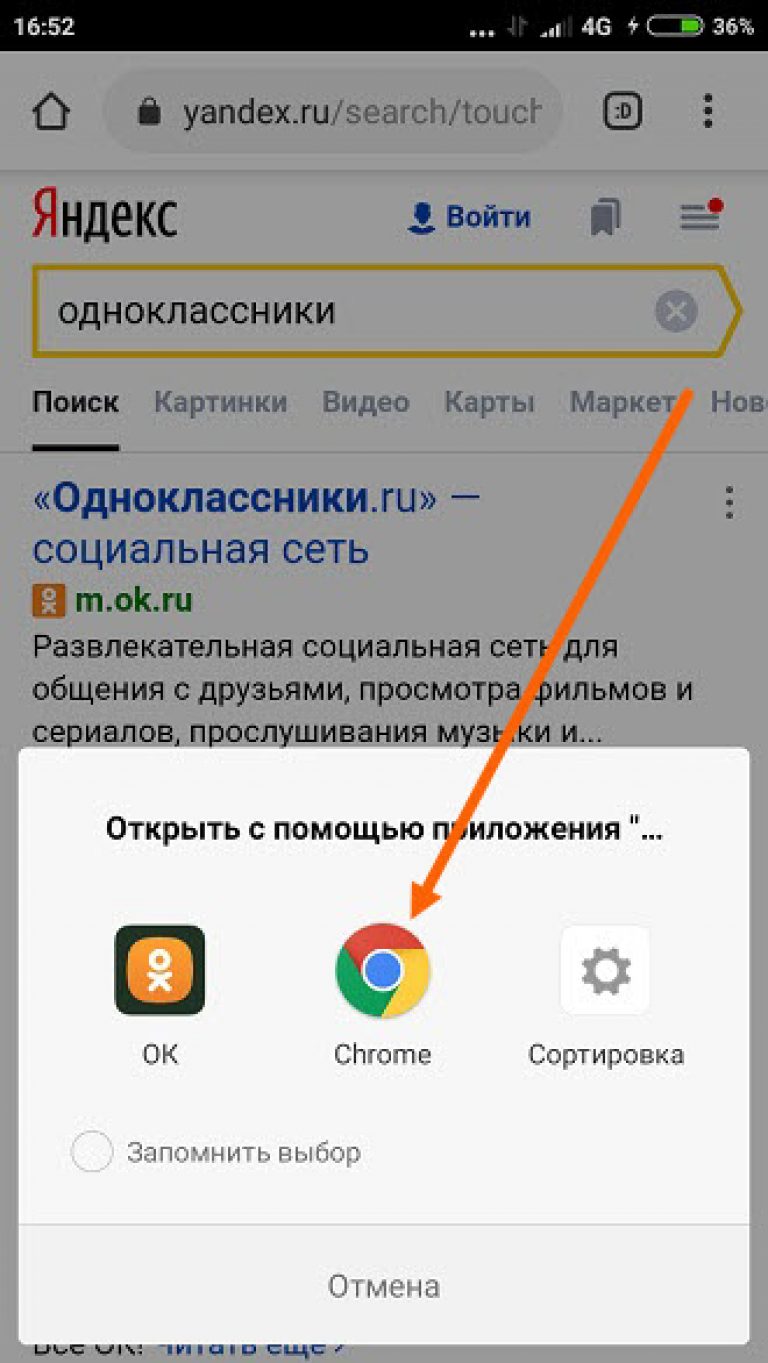 ru.
ru.
Далее нужно пролистать страницу вниз и найти в конце левого блока ссылки на разделы с «Мобильной версией», «Рекламой» и «Помощью». Под ними будет кнопка со всплывающим контекстным меню «Еще», где нужно выбрать раздел «Регламент».
После этого пользователь попадает на страницу с Лицензионным соглашением, с которым каждый участник социальной сети автоматически соглашается при создании своей новой страницы.
Все Лицензионное соглашение нужно просто пролистать вниз. В конце есть две ссылки: «Обратиться в службу поддержки» и «Отказаться от услуг». Необходимо выбрать вторую ссылку.
После этого появится новое окно, где сервис попросит пользователя отметить те причины, из-за которых он хочет удалить свою страницу:
- Из-за плохого дизайна и больших цен;
- Из-за взлома страницы злоумышленниками;
- Для создания новой страницы;
- По причине ухода из всех социальных сетей;
- Из-за перехода в другой сервис.

При этом пользователь может отметить сразу несколько пунктов. Также для удаления страницы понадобится ввести пароль от нее в поле ниже. После этого можно нажимать на кнопку «Удалить».
Важно!
В этом окне администрация социальной сети предупреждает пользователя о том, что он может обратно восстановить свою страницу только в период следующих 90 дней, после чего она будет безвозвратно удалена.
После удаления страницы пользователь будет просто перенаправлен на Главную страницу сайта.
Как удалить страницу в «Одноклассниках» на телефоне?
К сожалению, удалить свой профиль в «Одноклассниках» с телефона в приложении или через мобильную версию сайта невозможно, так как разработчики убрали данную опцию ради безопасности пользователей. Поэтому перед удалением своей страницы в «Одноклассниках» с телефона нужно вначале попасть на полную версию сайта. Для этого нужно через браузер зайти на сайт OK.ru и вызвать меню при нажатии на кнопку в левом верхнем углу экрана.
Меню нужно пролистать до конца и выбрать в разделе «Прочее» ссылку на «Полную версию сайта».
Если система спросит о том, какое приложение нужно использовать для перехода по ссылке, следует выбрать свой браузер.
После попадания на полную версию «Одноклассников», нужно перейти в раздел «Помощь» в левом нижнем углу страницы.
На открывшейся странице нужно перейти в раздел «Мой профиль».
В открывшемся окне нужно перейти в раздел «Основные настройки».
Далее нужно нажать на вопрос «Как удалить свой профиль?».
В открывшемся списке нужно перейти по ссылке во втором пункте.
После этого пользователь попадет на страницу с Лицензионным соглашением.
Под этим текстом имеются две ссылки: «Обратиться в службу поддержки» и «Отказаться от услуг». Для удаления страницы нужно перейти по второй ссылке.
Далее понадобится выбрать причину удаления своей страницы, ввести пароль от нее и подтвердить свое решение нажатием на «Удалить».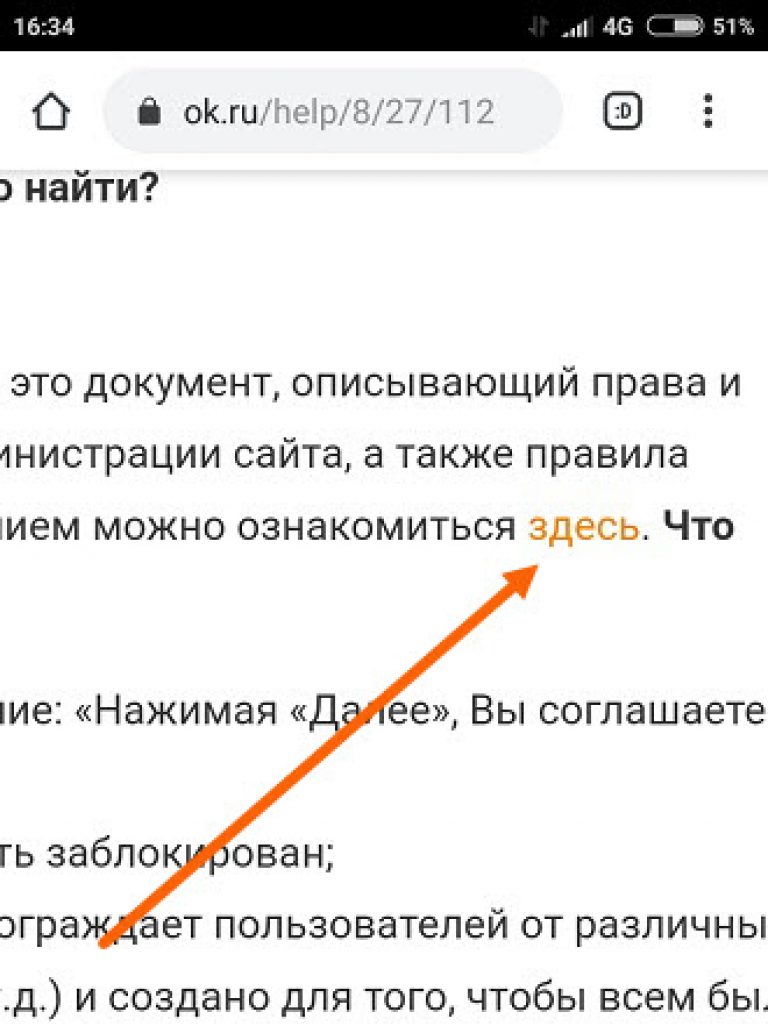
Восстановление страницы и дополнительные вопросы
Если после удаления страницы в «Одноклассниках» пользователь захочет восстановить ее обратно, он может просто перейти на сайт ok.ru и выбрать пункт «Регистрация».
В открывшемся окне ему нужно набрать тот же номер, что использовался для регистрации удаленной страницы и нажать на кнопку «Далее».
После этого ему нужно подтвердить свою личность, указав специальный код, который должен прийти по СМС на указанный номер телефона, и нажать на кнопку «Далее».
В следующем окне сервис оповестит пользователя о том, что аккаунт с таким номером уже существует. Чтобы восстановить старый профиль, нужно нажать на кнопку «Да, это мой профиль».
Система также попросит пользователя придумать новый пароль для своей страницы.
При возникновении каких-либо трудностей и дополнительных вопросов, касающихся удаления своего профиля в «Одноклассниках», пользователь может обратиться в службу технической поддержки сервиса.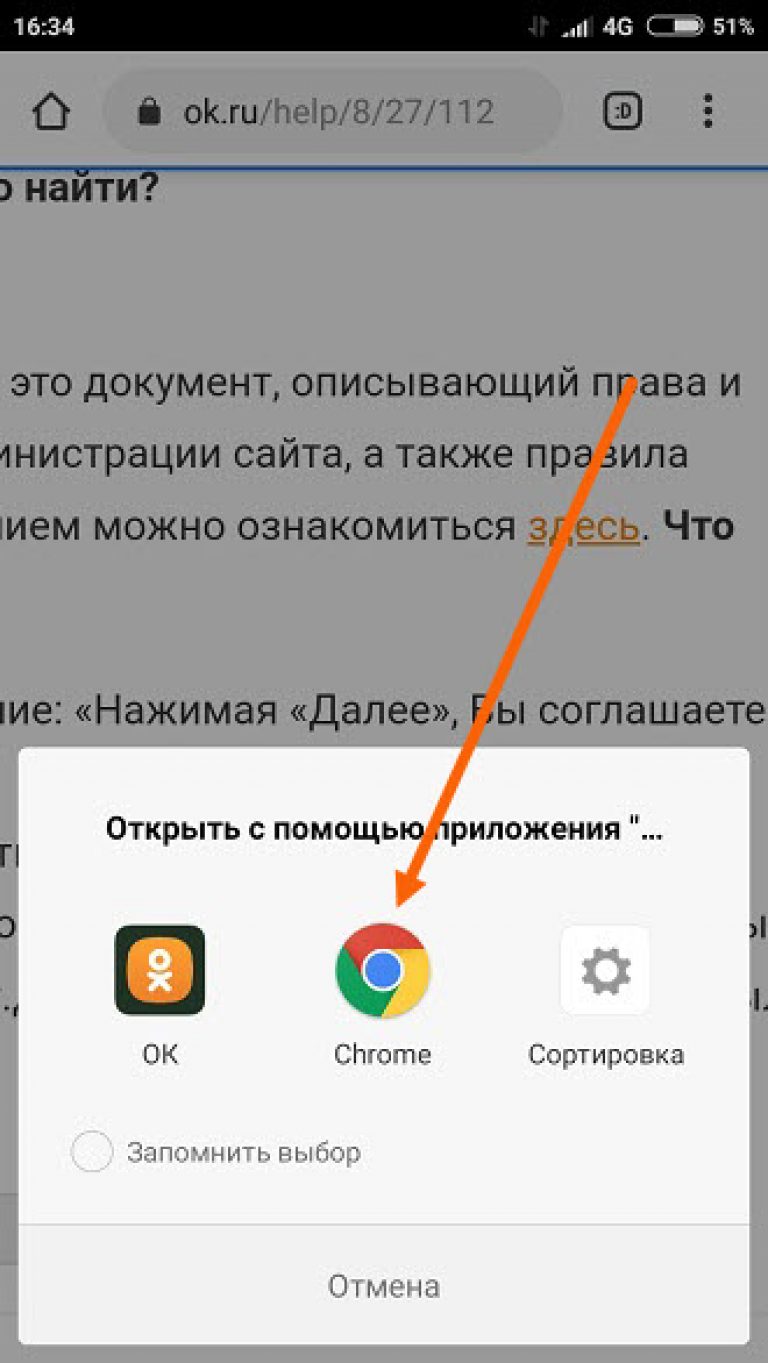
Как удалить одноклассники с телефона андроид
Как удалить страницу в Одноклассниках с телефона
Содержание:
- Через мобильную версию
- Через Android-приложение
- Как удалить свою страницу с Айфона?
- Видео
Удалить вашу страничку в Одноклассниках можно как с компьютера или ноутбука, так и с телефона. Но перед тем как сделать это, трижды подумайте, стоит ли? В любом случае администрация ok.ru дает вам период, на протяжении которого можно восстановить страничку. Но когда он закончится, профиль будет утерян навсегда.
Ниже вы найдете все способы по удалению аккаунта в Одноклассниках, причем мы опишем алгоритмы для разных мобильных платформ. Это будет iOS, Android и простой телефон с браузером. Материал выполнен в виде подробной пошаговой инструкции каждый этап которой сопровождается скриншотом.
Через мобильную версию
Для того чтобы использовать этот способ необходимо иметь рабочее подключение к интернету и установленный браузер. Если чего-нибудь из этих вещей не будет, удалить свой профиль в ОК не выйдет. Необязательно использовать именно телефон, подойдет и планшет, и электронная книга с доступом в сеть и вообще любое устройство, способное работать с браузером.
Если чего-нибудь из этих вещей не будет, удалить свой профиль в ОК не выйдет. Необязательно использовать именно телефон, подойдет и планшет, и электронная книга с доступом в сеть и вообще любое устройство, способное работать с браузером.
Делаем следующее:
- Запустите браузер на мобильном устройстве и перейдите по адресу m.ok.ru. Вводить URL с буквой m необязательно. Сайт автоматически распознает телефон и перенаправит его именно на упрощенную версию. Если вас попросят скачать приложение для работы с сайтом, откажитесь от него и просто авторизируйтесь в социальной сети. Если это чужой смартфон, не нужно сохранять введенные данные.
- Когда вы авторизируетесь в своей учетной записи, сделайте левый свайп и, таким образом, откройте меню Одноклассников. Пролистайте его вниз и выберите пункт «Полная версия».
- Теперь нужно открыть выпадающий список и выбрать в нем пункт «Настройки».
- Далее, следует прокрутить страничку в самый низ и выбрать там меню «Регламент».
 Тапаем по нему.
Тапаем по нему.
- Далее, жмем по надписи: «Отказаться от услуг».
- Теперь нам потребуется указать причину отказа от использования соц. сети. Выбираем любой пункт, вводим пароль от странички и жмем «Удалить».
Вот и все, ваш аккаунт больше не активен. Таким несложным методом вы смогли удалить страничку в Одноклассниках через телефон.
Через Android-приложение
К сожалению, удалить аккаунт Одноклассников с телефона через Андроид-приложение не выйдет, такой функции тут нет. Но если это нужно сделать, воспользуйтесь описанным выше способом.
Тут можно лишь закрыть доступ к своему профилю. Всю информацию, которая вас касается, будут видеть только друзья.
Для этого делаем следующее:
- Если приложения у вас нет, скачайте его в Google Play и авторизируйтесь в нем после запуска при помощи логина и пароля от аккаунта.
- Сделайте левый свайп и вызовите главное меню ОК. Затем перейдите в настройки.

- На следующем этапе тапаем по надписи: «Настройки профиля».
В данном разделе можно подробно сконфигурировать настройки публичности, и решить, что скрыть от посторонних, а что нет.
Теперь, когда вы знаете как удалить страницу в Одноклассниках с телефона, давайте рассмотрим вариант с iPhone.
Как удалить свою страницу с Айфона?
Точно так же, как и на любых других устройствах, на Айфоне можно удалить страничку в Одноклассниках через браузер. Выше мы подробно описали как это делается. Через мобильное приложение можно лишь отредактировать настройки приватности.
Делается это так:
- Скачайте приложение в App Store, затем запустите его и пройдите авторизацию.
- Точно так же, как и в Андроид, откройте боковое меню и перейдите в «Настройки».
- Немного ниже ваших личных данник тапаем по надписи: «Настройки профиля», а потом «Основные».
- Выбираем «Настройки приватности» и выставляем их так, ка
Как удалить страницу в Одноклассниках с телефона или планшета
Через социальную сеть Одноклассники множество людей по всему свету могут спокойно общаться, если их разделяют километры, моря и океаны. Популярность сети с каждым днем только увеличивается, ежедневно кто-то открывает свою страницу сети впервые, а кто-то уже стал старожилом сайта.
Популярность сети с каждым днем только увеличивается, ежедневно кто-то открывает свою страницу сети впервые, а кто-то уже стал старожилом сайта.
Зайти на свою страничку можно практически с любого устройства, разработчики выпустили мобильные версии для разных операционных систем, но, тем не менее, есть и такие, кто просто хочет исчезнуть из одноклассников навсегда, то есть удалить все свои данные и страницу из сети. Сделать это не так-то просто: администрация заинтересована в увеличении, а не уменьшении пользователей, и создает всяческие препоны, чтобы сделать это было весьма затруднительно. Но все возможно!
Мобильная версия «Одноклассников»
Популярность сети побудила разработчиков создать мобильную версию сайта – m.ok.ru, теперь и основной сайт выводит в поисковике эти символы. Конечно, чтобы не тратить много трафика на посещение полноценного сайта, мобильная версия имеет «портативный» вид и функционал.
Особых отличий от полновесной версии нет, но все-таки кое-какие функции сильно урезаны.
К таким ограничениям относится удаление своей страницы через мобильную версию.
Как удалить страницу в Одноклассниках через телефон
В этом случае нужна не мобильная, а полная версия социальной сети. Зайти на свою страницу можно из любого мобильного устройства (планшет, айфон, телефон) с помощью установленного на нем браузере: обратите внимание – в строке не должна присутствовать латинская «m».
Иногда запрос все время перекидывает на мобильный вариант – он нам не нужен, перезагружайтесь до тех пор, пока не откроется полновесная версия сайта.
Совсем не играет роли тип операционной системы, вид телефона или версия устройства – удаление аналогично ниже описанному способу:
- Через мобильный браузер зайти на сайт под своим именем и паролем.
- Убедиться в том, что открыта полноценная версия сайта, а не мобильная. Если вы наблюдаете такую картинку как ниже, то необходимо нажать на кнопку «Полная версия сайта».

- Внизу страницы, через функционал «Регламент» отказываемся от предоставления услуг по вашему аккаунту.
- Подтверждаем свое действие вводом пароля и логина.
Также для избавления от своей страницы, если на телефоне установлена мобильная версия «Одноклассников», нужно удалить установленное приложение:
- Открыть настройки.
- Выбрать менеджер приложений.
- Найти загруженный файл.
- Нажать на функцию «удалить».
Все, вашей страницы в популярной сети на просторах интерента нет.
Обратите внимание, если вы это сделали добровольно, то восстановить страницу стандартными средствами не получится – администрация строго следит за аккаунтами пользователей, и если уже поставлена галочка против опции «удалить навсегда», то с домена автоматически стираются все данные пользователя, правда не сразу, а через определенное время.
Можно ли удалить свою страницу, если не вспомнить ни пароль, ни логин
Да, такая возможность есть – через обращение в службу поддержки перед тем, как удалять свою страницу. По стандартной схеме можно восстановить данные для входа, а затем повторить последовательность, описанную выше.
По стандартной схеме можно восстановить данные для входа, а затем повторить последовательность, описанную выше.
Если стандартным способом страница не удаляется
И такое возможно, если есть сбои в системе. Попробуйте альтернативный вариант:
- Войдите обычным способом.
- Удалите всю информацию на странице – фото, видео, друзей, записи.
- В поле личной информации на странице анкеты вместо своего имени и фамилии напишите какую-нибудь абракадабру.
- Все, теперь эта страница не связана с вашим именем, то есть она уже не будет висеть в интернете.
К этому методу можно прибегнуть, если другие варианты не сработали, и при наборе в поисковике информации о вас, появляется ссылка на вашу личную страницу.
Почему возникает необходимость в удалении своей страницы
- Слежка в интернете становится все очевидней – некоторым службам доступ на любую страницу открыт всегда, а человек не желает, чтобы личная информация и переписка была доступна посторонним лицам.

- При регистрации нужно ввести свои данные, но владелец страницы решил изменить свою анкету, подкорректировать возраст, места работы.
- Кража личных фото, видео – это очень распространенная причина удаления страницы в Одноклассниках, а традиционные способы защиты не срабатывают.
- При открытии сразу нескольких личных страниц одну из них необходимо удалить.
3 способа удалить Facebook без рута — даже если он был предустановлен на вашем телефоне «Android :: Gadget Hacks
Несмотря на годы жалоб пользователей, OEM-производители по-прежнему предварительно устанавливают сторонние приложения на новые устройства. Даже в 2019 году вы по-прежнему найдете множество телефонов с предустановленным Facebook. Что еще хуже, он устанавливается как системное приложение, поэтому его нельзя удалить без корневого доступа. Однако есть несколько обходных путей.
То, как каждый производитель и оператор устанавливают свои системные приложения раздутого ПО, различается, поэтому у нас есть три метода, которые помогут вам удалить Facebook и другие системные приложения.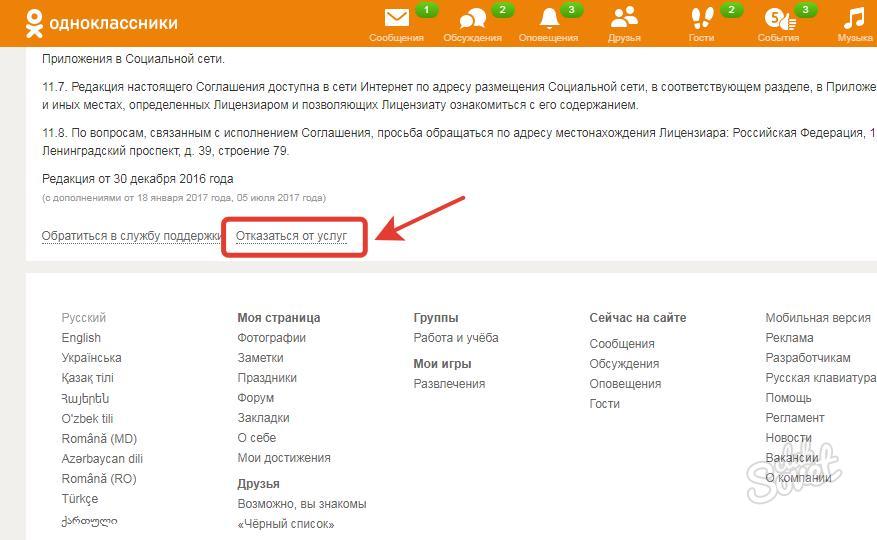 Мы перечислили их в порядке сложности от самого простого к самому сложному, но третий метод — самый верный. Ни один из этих методов не удалит приложение. Вместо этого они отключат его, предотвратив любые фоновые действия или новые обновления и удалив их из панели приложений. В основном приложение не закрывается, а просто останавливается.
Мы перечислили их в порядке сложности от самого простого к самому сложному, но третий метод — самый верный. Ни один из этих методов не удалит приложение. Вместо этого они отключат его, предотвратив любые фоновые действия или новые обновления и удалив их из панели приложений. В основном приложение не закрывается, а просто останавливается.
Метод 1. Отключить приложение в настройках
Самым простым способом является отключение приложения в настройках. Для этого откройте приложение «Настройки» и выберите «Приложения.«В более новых версиях Android вам может потребоваться нажать« Просмотреть все [x] приложения »здесь, чтобы развернуть список.
Отсюда выберите Facebook (или любое другое системное приложение, которое вы хотите удалить), чтобы открыть страницу с информацией о приложении. Там две кнопки в верхней части страницы: «Отключить» и «Остановить принудительно». Выберите «Отключить» и нажмите «ОК» во всплывающем окне. Если кнопка «Отключить» неактивна, попробуйте один из следующих способов.
Метод 2: использование приложения для отключения пакетов
Если первый метод невозможен или вы хотите удалить не только Facebook, мы рекомендуем использовать приложение для отключения пакетов.Эти приложения могут удалить не только Facebook, но и многие приложения, которые поставляются OEM-производителями.
В настоящее время единственные надежные приложения доступны только для устройств LG и Samsung. Версия LG стоит 1,99 доллара, и ее надежность варьируется. Однако у пользователей Samsung не должно возникнуть проблем, даже если вы используете новый Galaxy S9 или S9 +. Как и версия LG, это приложение платное и стоит 3,49 доллара.
Не пропустите: как использовать Package Disabler Pro для удаления всех вредоносных программ на вашей галактике одним выстрелом
Метод 3: Используйте ADB
Самый сложный метод — использование команд ADB, но он бесплатный и будет определенно сделаю трюк.Не волнуйтесь, команды ADB скорее пугают, чем сложны, поскольку процесс удаления системных приложений довольно прост.
Первое, что вам нужно, это установить и открыть ADB на вашем компьютере. Воспользуйтесь ссылкой ниже, если вы не знаете, как это сделать.
Для правильной связи между телефоном и ПК необходимо установить драйверы USB для устройств Windows. Воспользуйтесь этой ссылкой, чтобы найти производителя вашего телефона, и следуйте инструкциям по получению правильных драйверов. Для пользователей Mac и Linux вы можете пропустить этот шаг.
Затем на своем телефоне перейдите в Play Store и установите App Inspector. Инспектор приложений предоставит вам точное имя пакета Facebook и любого другого системного приложения, которое вы хотите отключить.
Отсюда откройте Инспектор приложений и выберите «Список приложений», затем коснитесь приложения Facebook. Название пакета расположено под названием приложения, начиная с «com» или «net», за которым следует серия слов, разделенных точками.
Как удалить Android-инфекцию «Ваш телефон заблокирован».- wintips.org
Последнее обновление: 21 июля 2016 г.
Предупреждающее сообщение « Министерство обороны ФБР»: «Внимание! Ваш телефон заблокирован по причинам безопасности, перечисленным ниже. Все действия, выполняемые этим телефоном, фиксированы. Все ваши файлы зашифрованы. ПРОВЕДЕННОЕ АУДИО И ВИДЕО ». представляет собой вирус-вымогатель для Android, принадлежащий к семейству троянцев Koler ( Andr / Koler-A ), который утверждает, что ваш телефон заблокирован из-за нарушений закона об авторском праве и смежных правах (загрузка пиратской музыки, видео или варез программное обеспечение»или потому, что вы получили доступ к порнографическим материалом.Вирус делает невозможным доступ к вашему телефону, информирует вас о том, что ваш телефон заблокирован, а ваши файлы зашифрованы, и просит вас заплатить комиссию в размере 300 долларов, используя для разблокировки MoneyPack , XpressPack или BitCoin услуги по переводу денег без отслеживания это в течение 48 часов, иначе ваш телефон будет заблокирован, а ваши файлы зашифрованы.
Хорошая новость о заражении программой-вымогателем «Внимание! Ваш телефон заблокирован». заключается в том, что вирус никак не влияет на ваши файлы, но — плохая новость — вы не можете получить к ним доступ или использовать свой телефон, поскольку предупреждающее сообщение отображается перед всеми приложениями и настройками телефона, поэтому доступ к ним становится невозможным.
Вирус-вымогатель « Внимание, ваш телефон заблокирован по соображениям безопасности » представляет собой ПОДДЕЛЬНОЕ предупреждение и может отображаться на разных языках в зависимости от местонахождения пользователя. Полное предупреждение FAKE, которое появляется на экране телефона, выглядит следующим образом:
« Министерство обороны ФБР
Ваш телефон заблокирован по причинам безопасности, перечисленным ниже. Все действия, выполняемые этим телефоном, фиксированы.Все ваши файлы зашифрованы. ПРОВОДИЛИ АУДИО И ВИДЕО.
Вы обвиняются просмотром / хранения и / или распространения запрещенной порнографии (детская порнография / зоофилия / изнасилование и т.д.) Вы нарушили Всемирную декларацию о нераспространении детской порнографии. Вас обвиняют в совершении преступления, предусмотренного статьей 161 Уголовного кодекса Соединенных Штатов Америки.
Статья 161 Уголовного закона Соединенных Штатов Америки предусматривает наказание в виде лишения свободы на сроки от 5 до 11 лет.
Кроме того, вас подозревают в нарушении «Закона об авторском праве и смежных правах» (загрузка пиратской музыки, видеофайлов) и в использовании и / или распространении контента, защищенного авторским правом. Таким образом, вас подозревают в нарушении статьи 148 уголовного законодательства Соединенных Штатов Америки.
Статья 148 Уголовного законодательства Соединенных Штатов Америки предусматривает наказание в виде лишения свободы на сроки от 3 до 7 лет или штрафа от 150 до 550 базовых величин.
Именно с вашего телефона была украдена информация государственной важности и данные, закрытые для публичного доступа в Интернет, несанкционированным доступом.
Несанкционированный доступ мог быть организован вами намеренно наемником…
Штраф должен быть оплачен в течение 48 часов с момента нарушения. По истечении этого срока следующие 48 часов будут использованы для автоматического сбора данных о вас и своем проступке, и против вас будет возбуждено уголовное дело.
… Размер штрафа 300 $. Вы можете оплатить штраф с помощью упакованных ваучеров MoneyPak xpress.
Как только деньги поступят на счет Казначейства, ваш телефон будет разблокирован, и вся информация будет расшифрована в течение 24 часов .‘
Вирус-вымогатель « Внимание, ваш телефон заблокирован по соображениям безопасности. » заражает ваш телефон Android, если вы посещаете вредоносные веб-сайты или устанавливаете приложение для телефона из неизвестного источника или с легального сайта, который был взломан. Обычно этот тип вирусов заставляет пользователей устанавливать вредоносные программы на свои телефоны, чтобы получить доступ к веб-сайтам или посмотреть видео в Интернете. По этой причине вы всегда должны быть внимательны и не устанавливать приложения из неизвестных источников.
Чтобы разблокировать телефон для этого типа заражения программами-вымогателями, вам необходимо запустить Android-устройство в « Safe Mode », чтобы иметь возможность удалить неприятное приложение с вашего устройства.
В следующих шагах вы можете найти подробные инструкции о том, как запустить телефон в « Safe Mode » и удалить вредоносное приложение, которое отвечает за « Внимание, ваш телефон заблокирован». заражение программой-вымогателем:
Как разблокировать телефон Android и удалить вирус «телефон заблокирован» (Andr / Koler-A).
Шаг 1. Запустите телефон в «безопасном режиме»
Прежде всего, вы должны запустить свой телефон Android в Safe Mode . Приведенные ниже инструкции различны для каждого мобильного телефона Android. Итак, следуйте данным инструкциям в соответствии с моделью вашего Android-устройства.
Устройства Google Android и различные производные Android Open Source Project или AOSP, такие как CyanogenMod.
Чтобы войти в Safe Mode на различных устройствах Android, выполните следующую операцию:
- Нажмите и удерживайте кнопку питания, как будто вы хотите выключить или перезагрузить устройство Android.
- В появившемся меню коснитесь и удерживайте опцию « Выключить ». *
- Обычно на экране должно появиться новое всплывающее меню с запросом « Reboot to safe mode ». Ответьте « OK » на этом этапе и позвольте вашему телефону перезагрузиться в безопасном режиме.
* Примечание: Если ничего не происходит, попробуйте ту же операцию с опцией « Restart ».
Samsung Galaxy S4 и Samsung Galaxy S5.
Чтобы войти в безопасный режим в мобильных устройствах Galaxy S4 и Samsung Galaxy S5, выполните следующую операцию:
- Выключите свой телефон Android.
- Включите телефон и несколько раз нажмите кнопку « Menu ».
Альтернативный метод для S4 и S5:
- Выключите свой телефон Android.
- Удерживайте кнопку « Power », чтобы включить телефон.
- Когда на экране появится логотип Galaxy, нажмите и удерживайте кнопку « Уменьшить громкость », пока в нижнем левом углу экрана не появится надпись «Безопасный режим».
Samsung Galaxy S3 и другие мобильные устройства.
Чтобы войти в безопасный режим на мобильных и других устройствах Galaxy S3, выполните следующую операцию:
- Выключите свой телефон Android.
- Включите свой телефон и — в зависимости от модели телефона — немедленно нажмите и удерживайте следующие клавиши:
- Уменьшение громкости (Samsung Galaxy S3 и другие устройства)
- Увеличение громкости (HTC One и другие устройства)
- Уменьшение громкости + Увеличение громкости — вместе — (устройства Motorola)
Примечание: Когда вы войдете в « Safe Mode », вы увидите текст « Safe Mode » в нижнем левом углу экрана вашего телефона.
Шаг 2. Удалите вредоносное приложение (App) со своего Android-устройства.
При входе в безопасный режим :
1. Откройте Application Manager . Для этого:
- Нажмите, чтобы открыть меню Application Manager или Apps . *
* Примечание. В Samsung S3 и других устройствах диспетчер приложений (приложения) можно найти в меню Дополнительно (вверху).
2. При входе в Application Manager найдите и удалите * любое из следующих вредоносных приложений в списке ниже:
* Примечание 1 : Чтобы удалить приложение в Android: Нажмите на название приложения, а затем нажмите в следующем порядке: Очистить кеш , Очистить данные и, наконец, нажмите кнопку Удалить .
* Примечание 2 : Если Деинсталляция опция неактивна , перейдите по ссылке: Настройки > Безопасность > Администраторы устройств .Коснитесь приложения, которое нельзя удалить. Выберите « Деактивировать ». (Затем Удалите вредоносное приложение).
Список вредоносных приложений (название)
- BaDoink
- Обновление браузера
- Flash Player
- Вредоносное приложение
- Porn Droid
- Porn-плеер
- Видео
- Обновление системы
- Установщик обновлений
- Выберите « OK », чтобы подтвердить свое решение.
3. Перезагрузите (перезагрузите) ваше устройство Android в обычном режиме, и все готово!
Обновление для всех, кто не может удалить вирус Android FBI-Police, используя шаги, описанные в этой статье:
Я написал новое более подробное руководство по удалению вирусов Android, которое можно найти здесь: Как сканировать и очищать Устройство Android от рекламного ПО, вирусов и вредоносных приложений. Новая статья основана на текущей статье, но содержит некоторые очень важные дополнительные шаги и подробности о процедуре удаления вируса FBI-Police.
Полная защита домашнего ПК — Защитите до 3 ПК с помощью НОВОГО ПО Malwarebytes Anti-Malware Premium!
Как полностью удалить свой цифровой след
Если вы хотите улучшить свою конфиденциальность в Интернете или вам нужно удалить некоторые неловкие следы, удалить ваше присутствие в Интернете может быть немного сложно . Вспомнить все, что вы делали в сети, и удалить это практически невозможно.
Не волнуйтесь, если вы хотите полностью удалить себя из Интернета или даже уменьшить свой след, тогда продолжайте читать и узнайте, как найти и удалить онлайн-информацию о себе.
Примечание: Процесс полного удаления может занять некоторое время, , по крайней мере, несколько дней. Даже в этом случае есть вероятность, что некоторая информация о вас, которую невозможно удалить, может скрываться. Помните об этих недостатках, прежде чем двигаться дальше.
Читайте также: 12 частных поисковых систем, которые вас не отслеживают
Автоматическое отслеживание и удаление онлайн-учетных записей
Многие веб-сайты вынуждают вас зарегистрироваться, чтобы использовать их службу, поэтому люди обычно подписываются на одноразовую службу и забывают о ней . Вы можете подумать, что у вас есть учетная запись только с несколькими услугами, но правда может открывать глаза. Я лично думал, что у меня только учетная запись с 10-12 услугами, но, похоже, я подписался на более 140 услуг!
deseat.me — отличный онлайн-сервис, который показывает вам почти все ваши онлайн-аккаунты, созданные с использованием определенного адреса электронной почты . Вам просто нужно указать свой адрес электронной почты, и он автоматически покажет все веб-сайты, на которые вы подписались, а также покажет, как удалить там свою учетную запись.
К сожалению, сервис доступен только для пользователей Gmail и Outlook . Если у вас есть учетная запись электронной почты с другим пользователем, перейдите к следующему шагу, где Я также помогу вам найти ваши учетные записи .
Чтобы начать использовать deseat.me, нажмите кнопку « Начать работу » на главном веб-сайте и укажите свою учетную запись Google или Outlook. Вам нужно будет предоставить разрешение на чтение ваших писем, чтобы deseat.me работал с . Надеюсь, вы не против, поскольку мы все равно удалим deseat.me.
Теперь вы начнете видеть свои зарегистрированные учетные записи поверх , но только 3 одновременно. Если вы хотите удалить конкретную учетную запись, нажмите « Удалить очередь », чтобы добавить ее в очередь удаления ниже.
А если вы хотите сохранить учетную запись, то нажмите кнопку « Сохранить », чтобы добавить ее в очередь сохранения. Рядом с элементами в « Delete queue » будет кнопка удаления, которую можно щелкнуть, чтобы перейти непосредственно на страницу удаления учетной записи соответствующей службы.
Примечание: Существует вероятность, что deseat.me может перечислить веб-сайты, на которых у вас может не быть учетной записи . Я просмотрел более 70 веб-сайтов, и deseat.me допустил только одну ошибку.Так что, думаю, шансы на это довольно низкие.
Весь этот процесс может занять некоторое время, так как у каждой учетной записи могут быть разные требования к удалению, а некоторые могут занять 14+ дней, чтобы полностью удалить . Так что держитесь там, и deseat.me будет отслеживать ваши очереди, даже если вы выйдете из системы, а вы можете продолжить с того места, где остановились. .
Когда вы, наконец, закончите удаление своих учетных записей в Интернете, прокрутите страницу deseat.me вниз и нажмите « Удалить эту учетную запись ».Затем подтвердите, что вы хотите удалить учетную запись, и все собранные данные, и ваша учетная запись будет удалена .
Этот шаг важен, если вы не хотите оставлять никаких следов в сети.
Отслеживание и удаление ваших онлайн-счетов вручную
Если у вас нет учетной записи Google или Outlook или вы не хотите использовать deseat.me, тогда вы в значительной степени сами по себе. Вам нужно будет отозвать все веб-сайты, на которые вы подписались, а затем удалить оттуда свою учетную запись .
Лучшее, что я могу сделать, это дать вам несколько советов, которые помогут разбудить вашу память. Самое простое, что вы можете сделать, — это пройти через все ваши письма с самого начала и посмотреть, на каких веб-сайтах вы подписались на . Все веб-сайты отправляют подтверждающее сообщение на вашу электронную почту при регистрации, поэтому вы сможете найти все свои подписки.
Однако, если у вас есть привычка удалять ненужные электронные письма , вы можете проверить AccountKiller и justdelete.me, где перечислены некоторые из самых популярных веб-сайтов вместе со ссылками на то, как удалить свою учетную запись с этих веб-сайтов.
Просто пройдите по списку , и вы, возможно, вспомните, как создавали учетную запись на одном из этих веб-сайтов . Если да, нажмите на название веб-сайта, чтобы узнать, как удалить свою учетную запись.
Читайте также: Удалите себя из Интернета: 5 сервисов, которые стоит попробовать
Охота за информацией
Теперь, когда более серьезное препятствие устранено, пора убрать обрезки. Вы можете проверить , какая информация о вас является общедоступной, а затем попытаться удалить ее .Поиск в Google, вероятно, лучший вариант для начала поиска.
Введите свое имя в поиске Google и заключите его в кавычки: «ваше имя» . заставит Google искать страницы, содержащие ваше имя как есть.
Вы можете повторить тот же процесс, чтобы найти свой адрес электронной почты, контактный номер или могут быть ваши обычные имена учетных записей . Вы также можете точно определить результаты, объединив эти ключевые слова поиска, добавив между ними «и».Например, при вводе ключевого слова «ваше имя» и «ваш адрес электронной почты» будут показаны результаты, содержащие ваше имя и адрес электронной почты.
Используя поиск Google, я смог найти случайную страницу, где были указаны мое имя, адрес электронной почты, моя работа, мой текущий город и университет, в котором я учился. Это слишком много информации, чтобы ее можно было найти в Интернете.
Помимо Google, вы также можете попробовать поискать в поисковых системах People. Они могут выдать много информации о вас, а может даже искать информацию, доступную в даркнете .Мои любимые поисковые системы — Pipl и Peek You.
Оба бесплатны и содержат обширную информацию об онлайн-мире.
Если вы найдете какую-либо информацию о себе в Интернете, посмотрите, где она опубликована, и попытается удалить информацию или удалить учетную запись , если это возможно. Позже в этой статье я расскажу, что вам нужно делать с трудно удаляемой информацией.
Отписаться от рассылки
Все веб-сайты позволяют вручную отказаться от подписки на их информационные бюллетени, но не откатываются.me — отличная альтернатива, которая делает процесс очень простым.
Просто войдите в Unroll.me, используя свой адрес электронной почты и предоставьте необходимые разрешения (поддерживаются все поставщики услуг электронной почты). Теперь перейдите в раздел « Edit Subscriptions », и вы увидите все письма, на которые вы подписаны, в виде списка. Просто нажмите « Отказаться от подписки » рядом с каждой услугой, чтобы отказаться от подписки.
Удалить комментарии форума
Вы можете войти в свою учетную запись и удалить комментарии на любом форуме или поговорить с модератором, чтобы он удалил его за вас.Если вы, , не можете удалить комментарии самостоятельно или вы уже удалили свою учетную запись на форуме , отправьте сообщение модератору со ссылкой на сообщение и вежливо попросите его удалить его.
Убедитесь, что вы указали модератору форума подлинную причину, чтобы повысить шансы на его удаление.
Для поиска ваших комментариев вы можете выполнить поиск в Google, используя свой ник на форуме, заключенный в кавычки . Если есть конкретный комментарий, который вы ищете, попробуйте поискать часть его содержания и заключить его в кавычки.
Контент, над которым вы не контролируете
Есть также некоторые типы контента, которые вы не можете напрямую контролировать, например, ваши сообщения на чужом веб-сайте. В таком случае лучше всего обратиться к владельцу веб-сайта и попросить его удалить эту информацию .
Вы должны быть вежливы при запросе и указать вескую причину, по которой вы хотите, чтобы информация была удалена. Веб-мастер не обязан удалять какую-либо информацию, поэтому ваше убедительное сообщение — лучший способ; если вы не предпочитаете обращаться в суд .
Что делать, если вы не можете удалить учетную запись?
Существует вероятность, что служба не позволит вам удалить вашу информацию, а позволит вам деактивировать только вашу учетную запись , пока ваша информация остается на их серверах. В этом случае вам необходимо заменить информацию фальшивой.
Сначала пытается удалить всю необязательную информацию, а затем добавить поддельную информацию в обязательные поля. Вы можете добавить вымышленное имя, добавить поддельный номер телефона, изменить домашний адрес и связать аккаунт с поддельным адресом электронной почты, который ни в коем случае не ссылается на вас.
Иногда обращение в службу поддержки может помочь удалить вашу учетную запись , но в большинстве случаев это не поможет.
Удалить файлы cookie
Вам также следует удалить все файлы cookie, установленные веб-сайтами, чтобы гарантировать, что они не смогут ссылаться на вас каким-либо образом. При повторном доступе к ним. Все браузеры предоставляют возможность удалять файлы cookie, вот как удалить файлы cookie в популярных браузерах.
Вы также можете использовать инструмент очистки, такой как CCleaner, для удаления файлов cookie из всех ваших браузеров за один раз.
Читайте также: 5 советов по CCleaner и способы их эффективного использования
Удаление учетной записи электронной почты
Если вы хотите, чтобы полностью отключился от Интернета , вам также следует удалить свою учетную запись электронной почты.


 Тапаем по нему.
Тапаем по нему.
 К таким ограничениям относится удаление своей страницы через мобильную версию.
К таким ограничениям относится удаление своей страницы через мобильную версию.

Об авторе